آیا میتوانید حالت مزاحم نشوید(Do Not Disturb) را در رایانه خود فعال کنید؟
حالت مزاحم نشوید(Do Not Disturb) یک حالت فوکوس ویژه در دستگاه شماست که به شما امکان میدهد اولویت هشدارها و اعلانهای برنامهها را تنظیم کنید. این حالت به کاهش حواسپرتیهای بصری کمک میکند و از نمایش پنجرههای بازشو غیرضروری روی صفحه رایانه شما جلوگیری میکند. در حالی که این ویژگی در ابتدا در دستگاههای اندروید و آیفون معرفی شد، اکنون در سیستم عاملهای ویندوز و مک نیز گنجانده شده است.
اگرچه ممکن است عبارت دقیق «مزاحم نشوید» در رایانه شما استفاده نشود، اما در رایانههای نسخه 22H2 ویندوز 11 و macOS موجود است. با این حال، در نسخههای 21H2 ویندوز 11 یا ویندوز 10 کامپیوتر، ویژگی مشابهی به نام «کمک فوکوس» وجود دارد که شبیه عملکرد DND است.
حالت مزاحم نشوید(Do Not Disturb) روی ویندوز ۱۰
- تنظیمات را باز کنید.
- روی کاشی سیستم (System) ضربه بزنید.
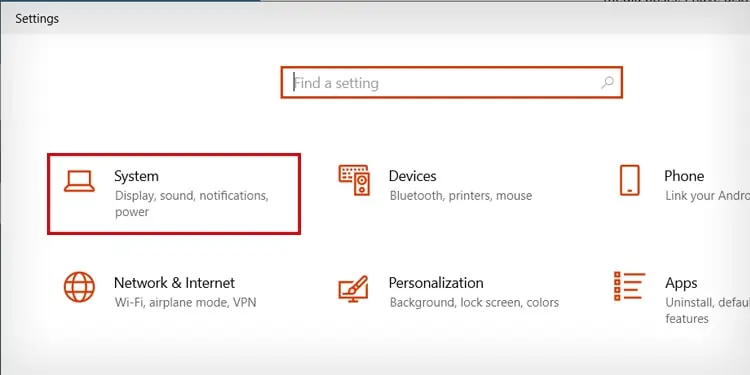
فعال کردن حالت مزاحم نشوید(Do Not Disturb) روی ویندوز 10 - روی منوی «کمک فوکوس» کلیک کنید.
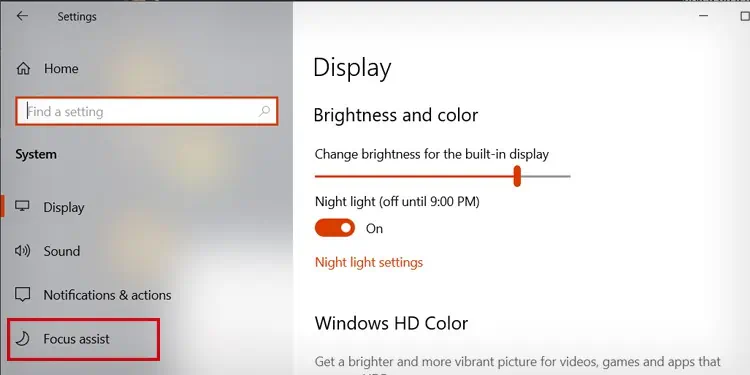
فعال کردن حالت مزاحم نشوید(Do Not Disturb) روی ویندوز 10 - اگر میخواهید همه اعلانها را پنهان کنید اما زنگ هشدار به صدا درآید، گزینه «فقط هشدارها» را انتخاب کنید.
- در غیر این صورت، گزینه «فقط اولویتدار» را انتخاب کنید > روی گزینه مشخصشده کلیک کنید.
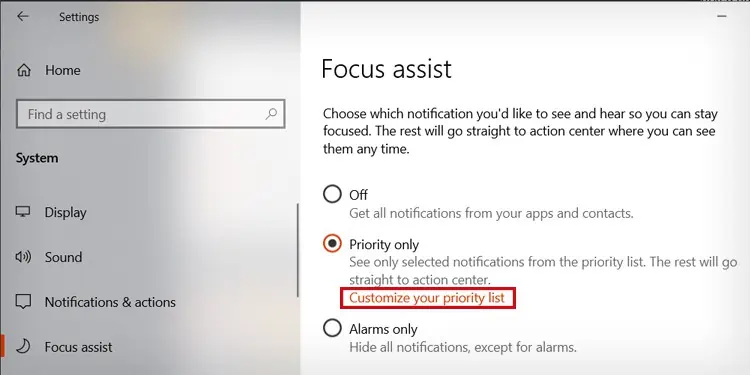
فعال کردن حالت مزاحم نشوید(Do Not Disturb) روی ویندوز 10 - لیست اولویتها را بر اساس ترجیحات خود تنظیم کنید.
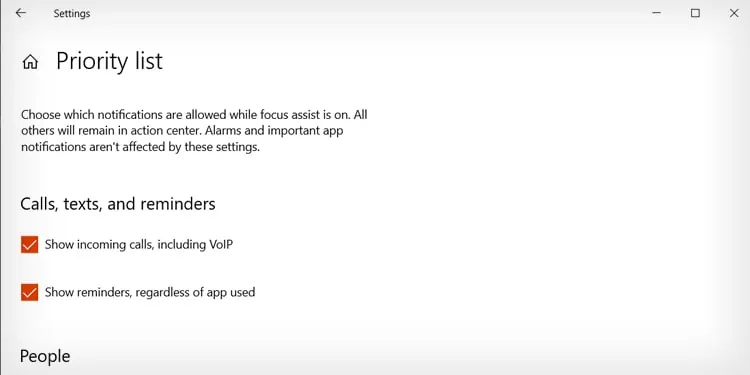
فعال کردن حالت مزاحم نشوید(Do Not Disturb) روی ویندوز 10 - اگر میخواهید برای برنامهها استثنا ایجاد کنید، به بخش «برنامهها» بروید.
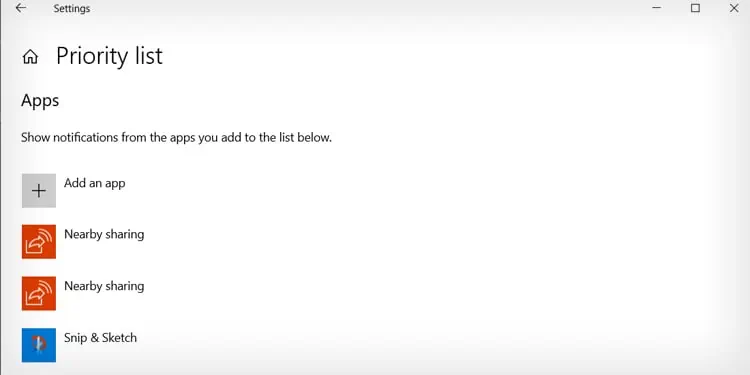
فعال کردن حالت مزاحم نشوید(Do Not Disturb) روی ویندوز 10 - سپس به پنجره قبلی برگردید و به پایین اسکرول کنید تا به «قوانین خودکار» برسید. زمانی را که میخواهید از ویژگی کمک به فوکوس استفاده کنید، مشخص کنید.
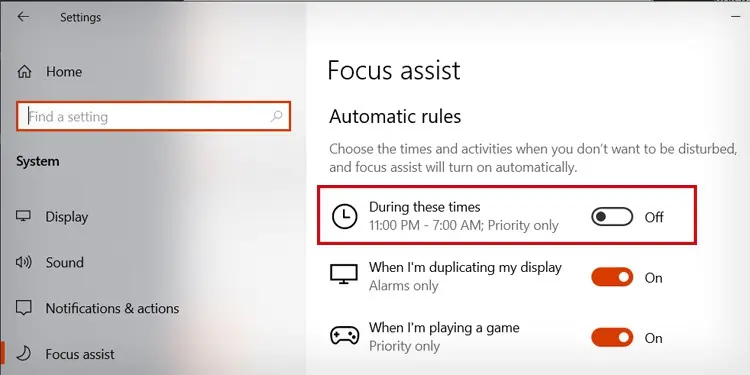
فعال کردن حالت مزاحم نشوید(Do Not Disturb) روی ویندوز 10 - برای انجام موارد ذکر شده میتوانید این گزینه را فعال کنید.
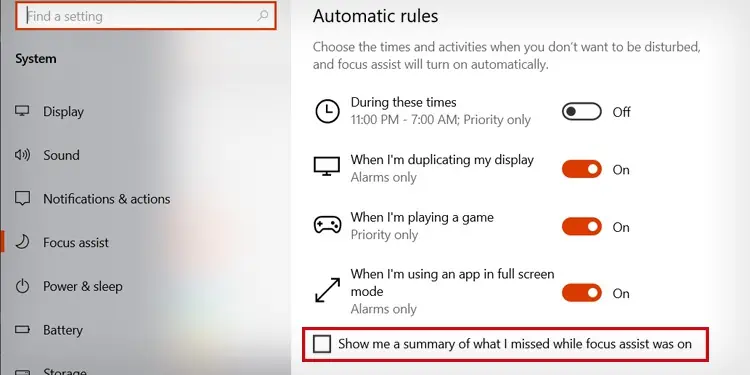
فعال کردن حالت مزاحم نشوید(Do Not Disturb) روی ویندوز 10 - همچنین میتوانید این تنظیمات را غیرفعال کنید یا تنظیمات برگزیده را بین فقط هشدارها و فقط اولویتها تغییر دهید.
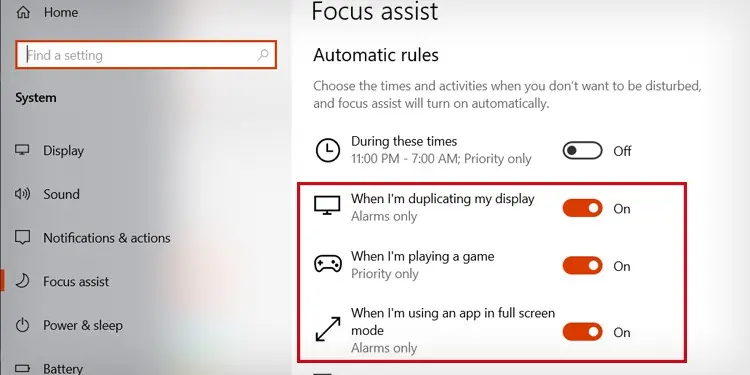
فعال کردن حالت مزاحم نشوید(Do Not Disturb) روی ویندوز 10
بیشتر بخوانید:
- چگونه حالت Do Not Disturb “DND” را در تلفن خود خاموش کنید
- اعلانها(Notifications) در ویندوز کار نمیکنند؟ چگونه آن را برطرف کنیم؟
- چگونه مشکل «نسخه ویندوز شما به پایان سرویس رسیده است» را برطرف کنیم؟
- نحوه حذف ویجت اخبار و آب و هوا در ویندوز ۱۱
- ویندوز در اسکن و تعمیر(Scanning and Repairing) صفحه درایو گیر کرده است؟ ۴ راه حل آسان برای رفع آن
حالت مزاحم نشوید(Do Not Disturb) در ویندوز ۱۱ نسخه 21H2
- تنظیمات (Settings) را در رایانه ویندوزی خود باز کنید.
- در حالی که در تنظیمات سیستم هستید، از پنل سمت راست روی منوی «کمک فوکوس» کلیک کنید.
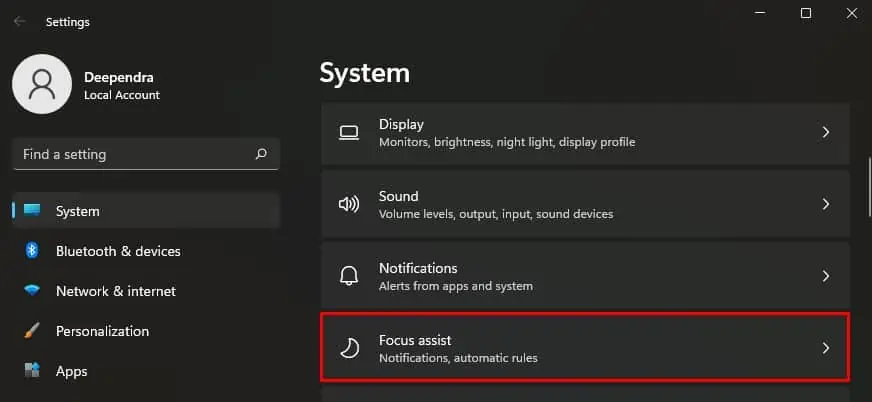
فعال کردن حالت مزاحم نشوید(Do Not Disturb) روی ویندوز 11 - فقط هشدارها یا فقط اولویتها را انتخاب کنید. میتوانید ببینید هر کدام چه کاری انجام میدهند.
- اگر فقط اولویت را انتخاب میکنید، برای تغییر تنظیمات اولویت برای حالت «مزاحم نشوید» روی «سفارشیسازی لیست اولویت» کلیک کنید.
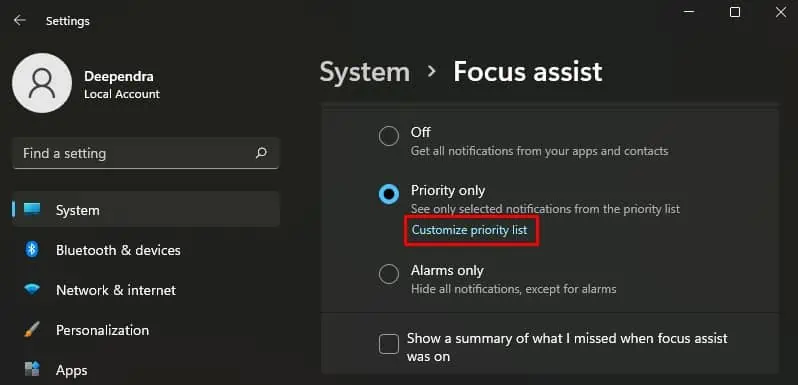
فعال کردن حالت مزاحم نشوید(Do Not Disturb) روی ویندوز 11 - تغییرات لازم را در اولویتها اعمال کنید.
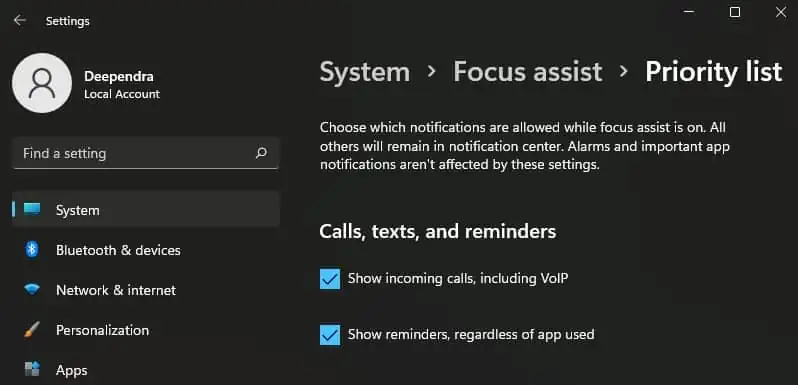
فعال کردن حالت مزاحم نشوید(Do Not Disturb) روی ویندوز 11 - برگردید، زمان مورد نظرتان را مشخص کنید و همه چیز آماده است.
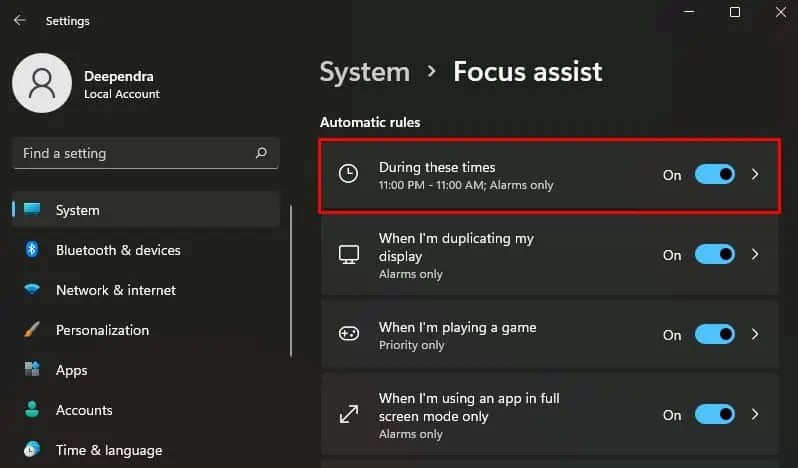
فعال کردن حالت مزاحم نشوید(Do Not Disturb) روی ویندوز 11 - همچنین توصیه میکنم این گزینه را برای ردیابی اعلانها فعال کنید.
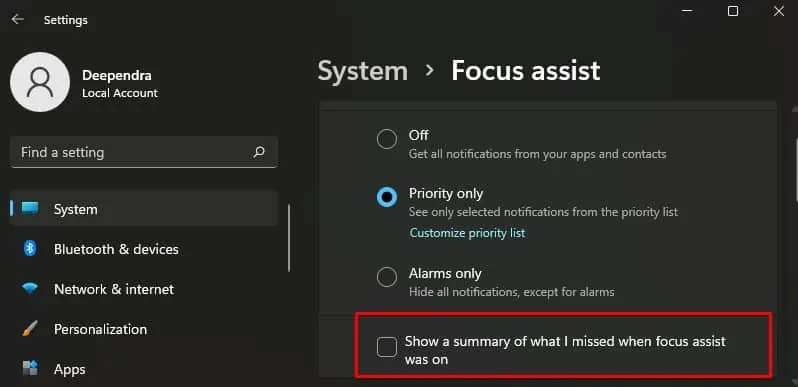
فعال کردن حالت مزاحم نشوید(Do Not Disturb) روی ویندوز 11
حالت مزاحم نشوید(Do Not Disturb) در ویندوز ۱۱ نسخه 22H2
- تنظیمات را اجرا کنید.
- به سیستم > اعلانها بروید.
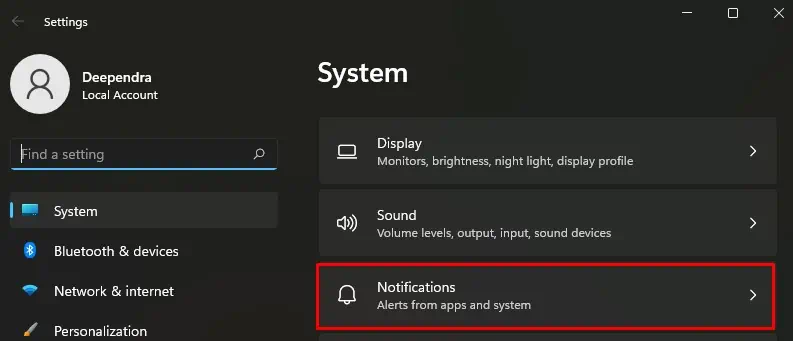
فعال کردن حالت مزاحم نشوید(Do Not Disturb) رویویندوز 11 - «مزاحم نشوید» را روشن کنید.
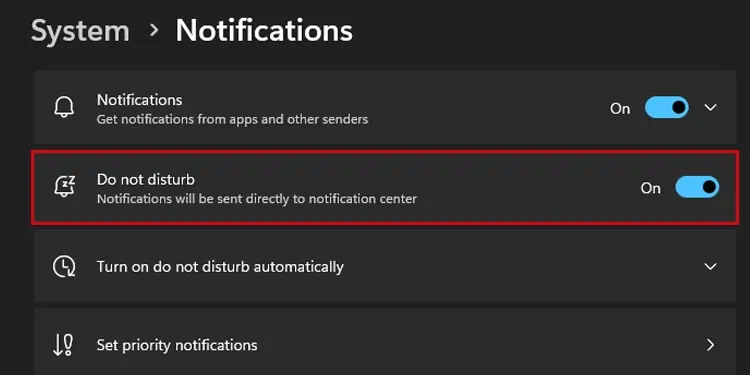
فعال کردن حالت مزاحم نشوید(Do Not Disturb) رویویندوز 11 - این گزینه را گسترش دهید.

فعال کردن حالت مزاحم نشوید(Do Not Disturb) رویویندوز 11 - مواردی را که میخواهید DND را بهطور خودکار فعال کنید، مشخص کنید.
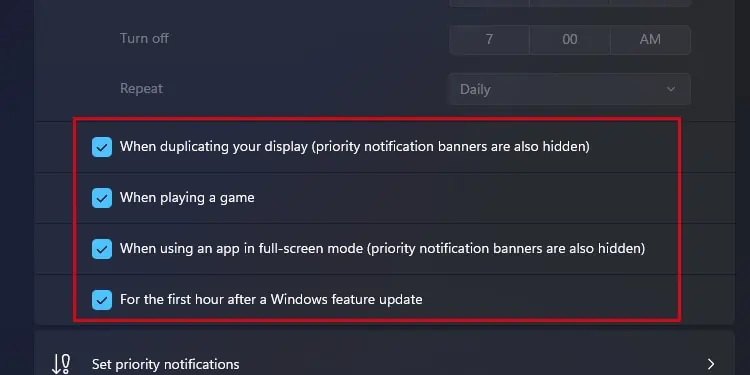
فعال کردن حالت مزاحم نشوید(Do Not Disturb) رویویندوز 11 - گزینه «در طول این زمانها» را علامت بزنید و زمان روشن و خاموش کردن را برای حالت DND تنظیم کنید.
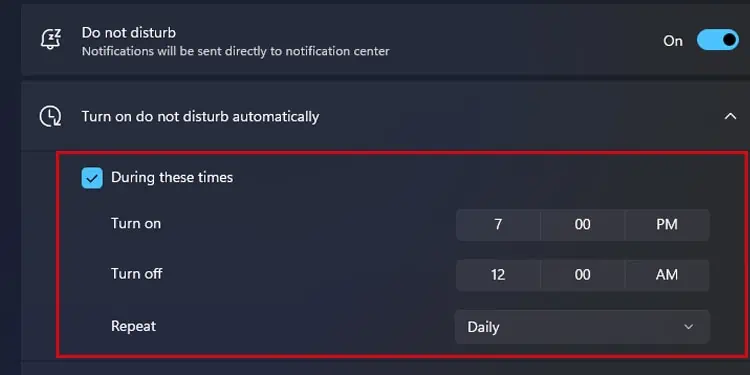
فعال کردن حالت مزاحم نشوید(Do Not Disturb) رویویندوز 11 - روی تنظیم اعلانهای اولویتدار کلیک کنید.
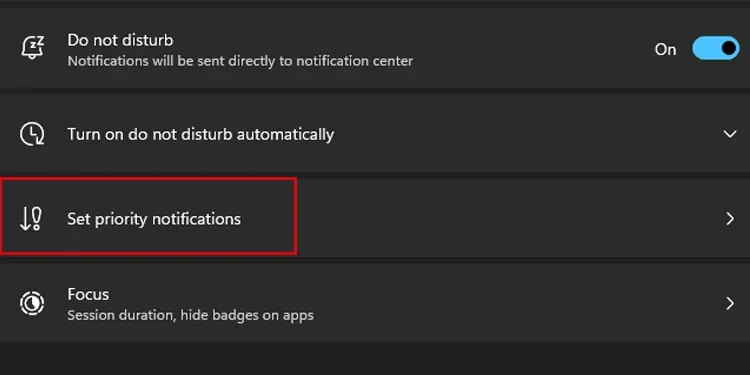
فعال کردن حالت مزاحم نشوید(Do Not Disturb) رویویندوز 11 - تغییرات لازم را با توجه به ترجیحات خود اعمال کنید.
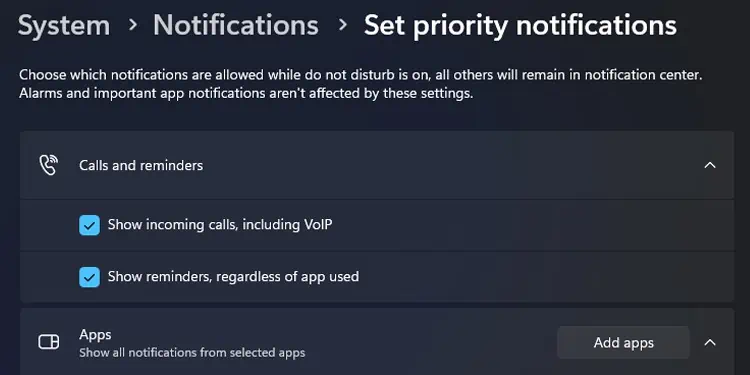
فعال کردن حالت مزاحم نشوید(Do Not Disturb) رویویندوز 11 - همچنین میتوانید یک جلسه تمرکز اختصاصی را روی رایانه خود شروع کنید. برای این کار، ابتدا منوی تمرکز (Focus) را انتخاب کنید.
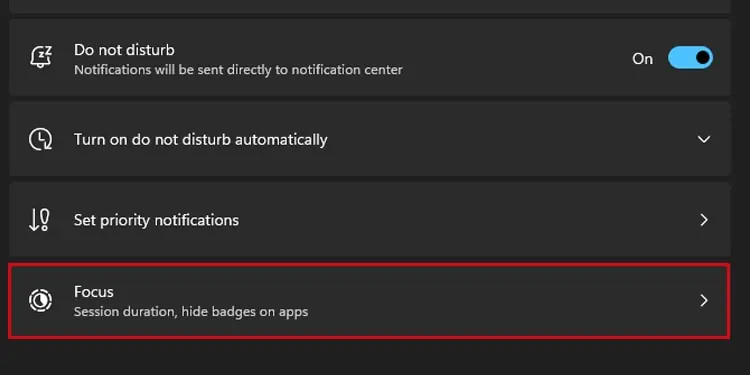
فعال کردن حالت مزاحم نشوید(Do Not Disturb) رویویندوز 11 - سپس مدت زمان جلسه و سایر تنظیمات را تنظیم کنید > روی شروع جلسه فوکوس کلیک کنید.
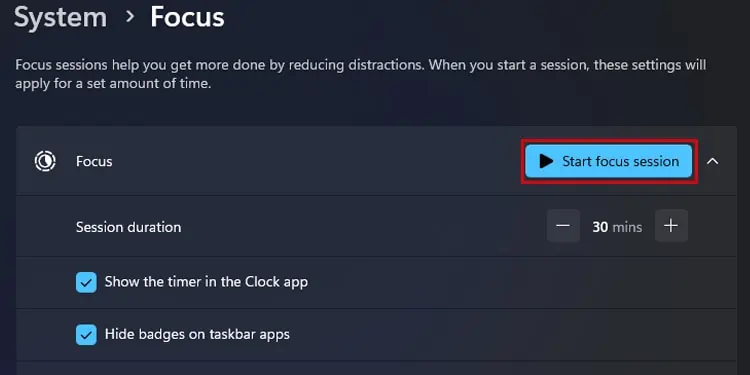
فعال کردن حالت مزاحم نشوید(Do Not Disturb) رویویندوز 11
حالت مزاحم نشوید(Do Not Disturb) در مک(Mac)
- روی آیکون مرکز کنترل (Control Center) در بالا سمت راست مک خود کلیک کنید.
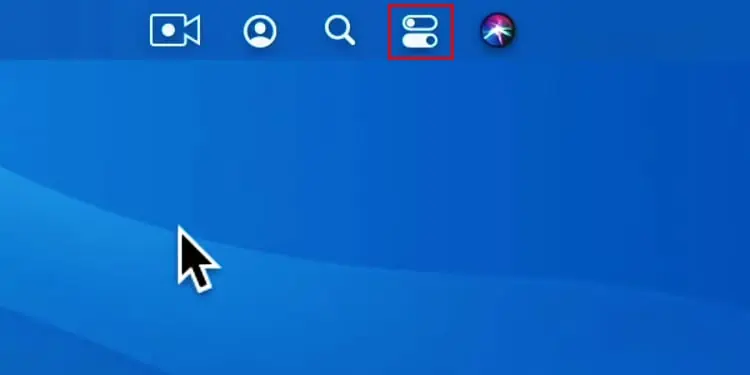
فعال کردن حالت مزاحم نشوید(Do Not Disturb) روی مک - برای فعال کردن حالت DND، روی آیکون ماه ضربه بزنید.
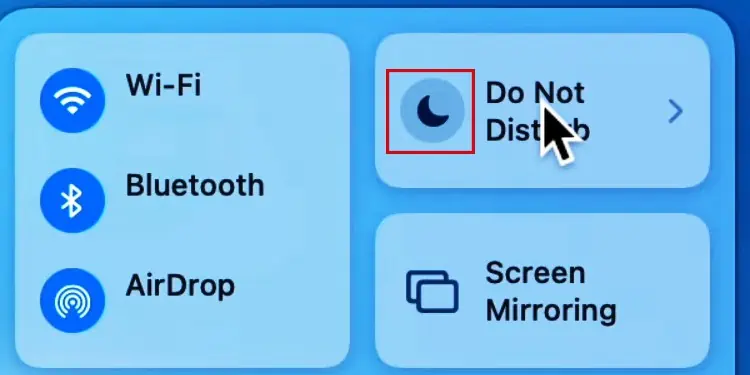
فعال کردن حالت مزاحم نشوید(Do Not Disturb) روی مک - برای تنظیم تنظیمات DND، روی گزینه «مزاحم نشوید» کلیک کنید.
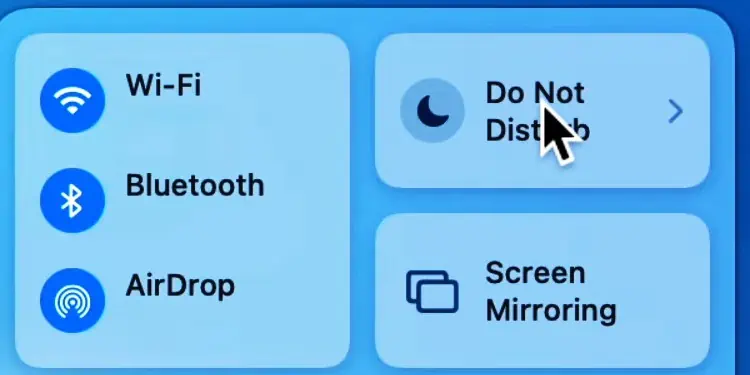
فعال کردن حالت مزاحم نشوید(Do Not Disturb) روی مک - تایمر را برای DND مشخص کنید.
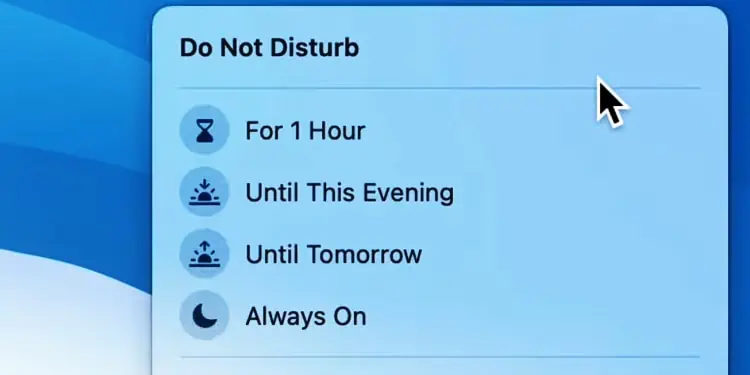
فعال کردن حالت مزاحم نشوید(Do Not Disturb) روی مک - اگر میخواهید به عملکردهای پیشرفتهی DND دسترسی داشته باشید، به تنظیمات سیستم (System Preferences) بروید.
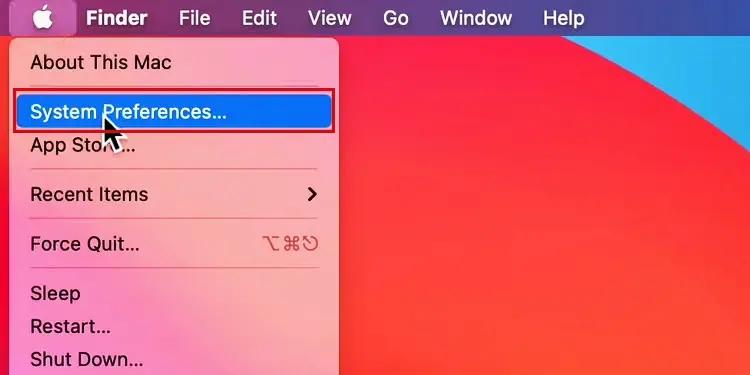
فعال کردن حالت مزاحم نشوید(Do Not Disturb) روی مک - روی اعلانها (Notifications) ضربه بزنید.
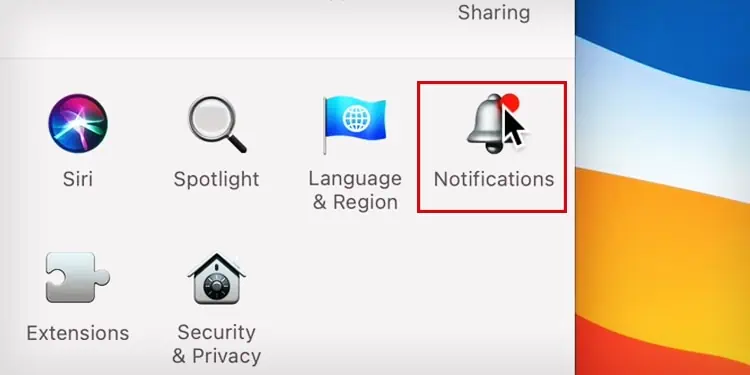
فعال کردن حالت مزاحم نشوید(Do Not Disturb) روی مک - تنظیمات DND را مطابق با تنظیمات برگزیده خود تنظیم کنید.
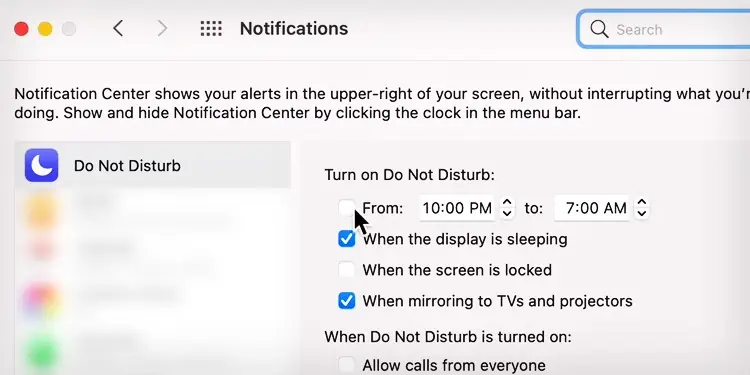
فعال کردن حالت مزاحم نشوید(Do Not Disturb) روی مک




